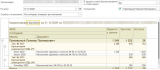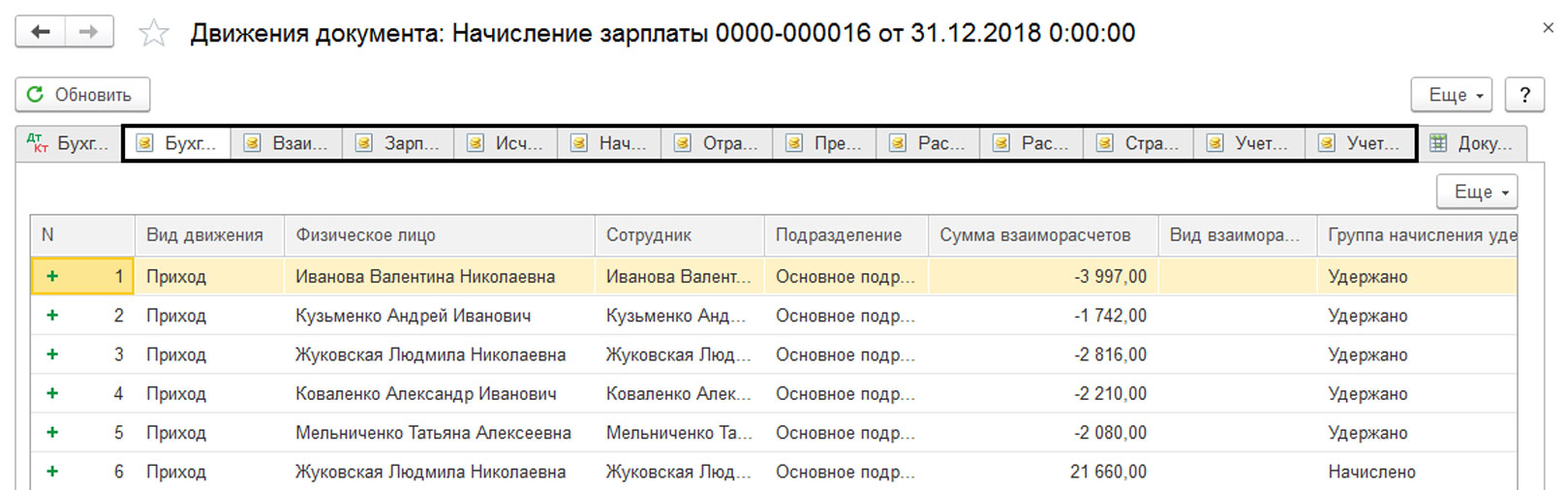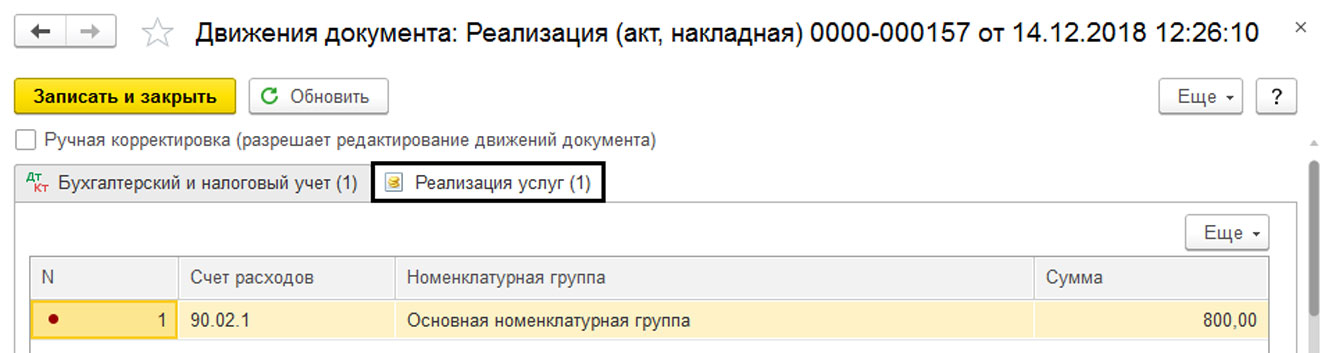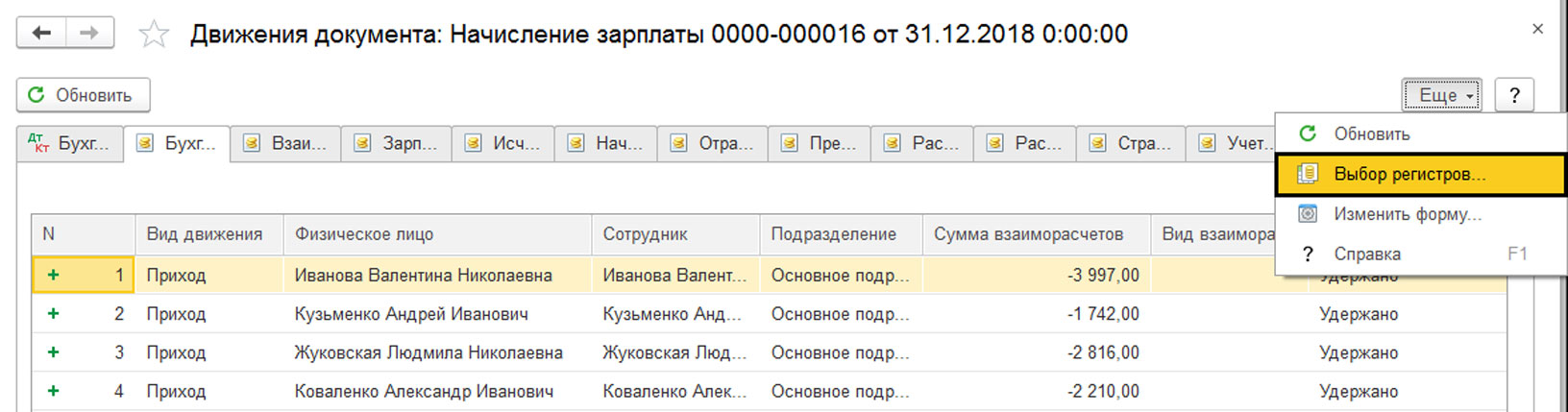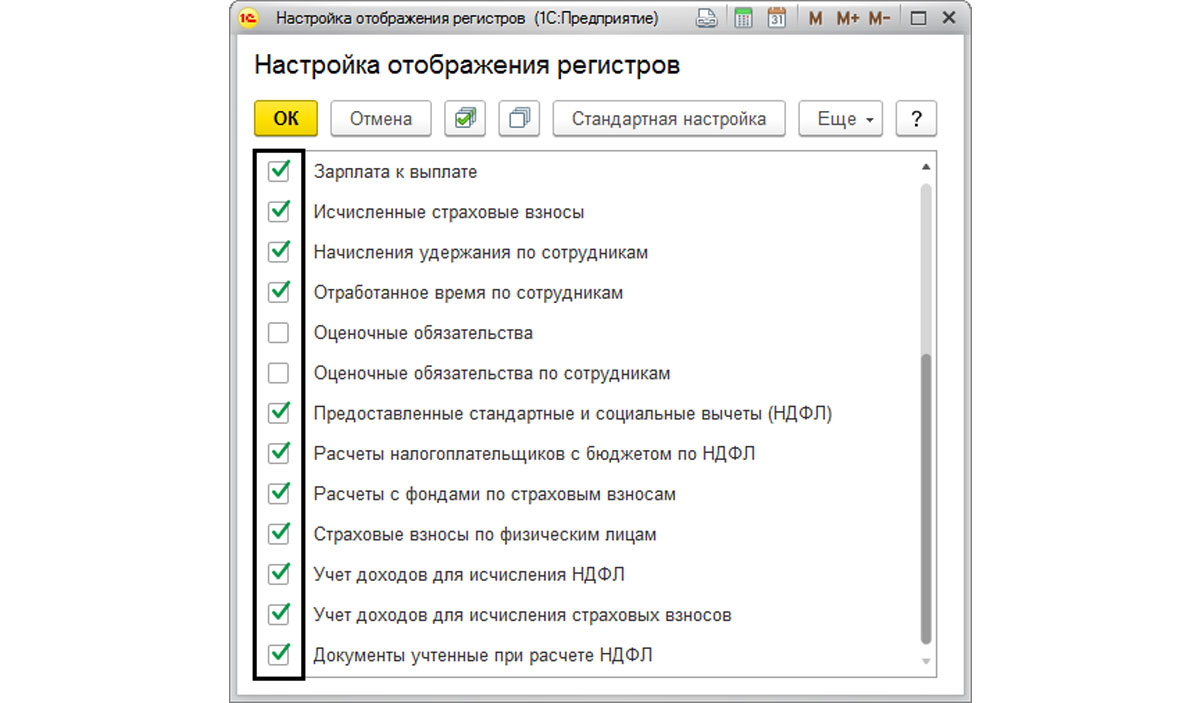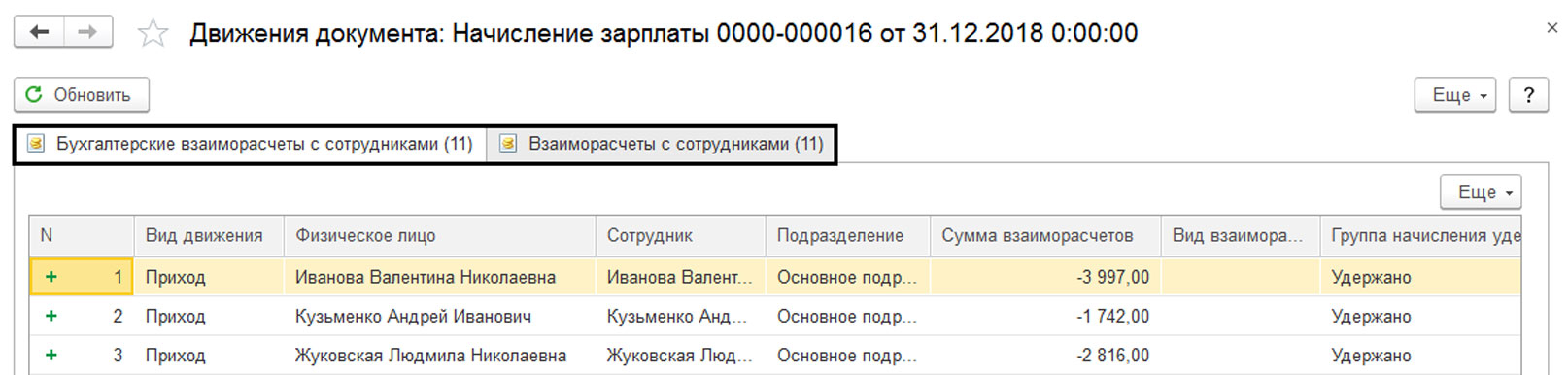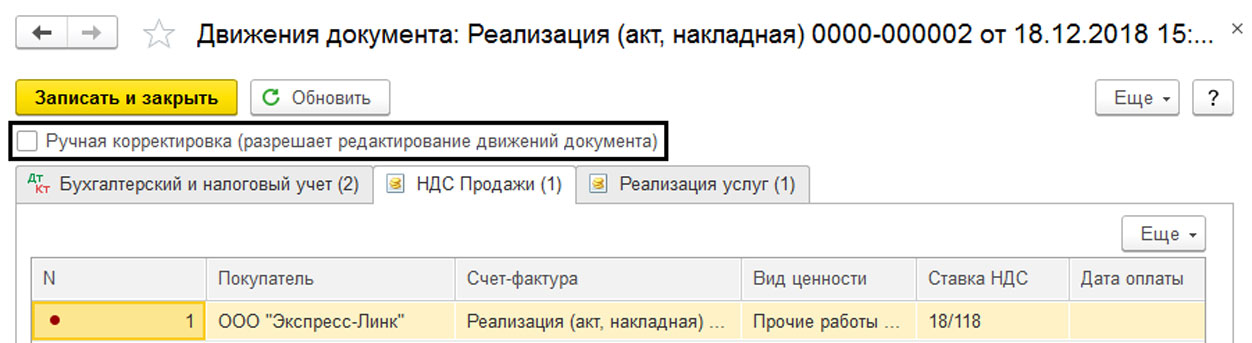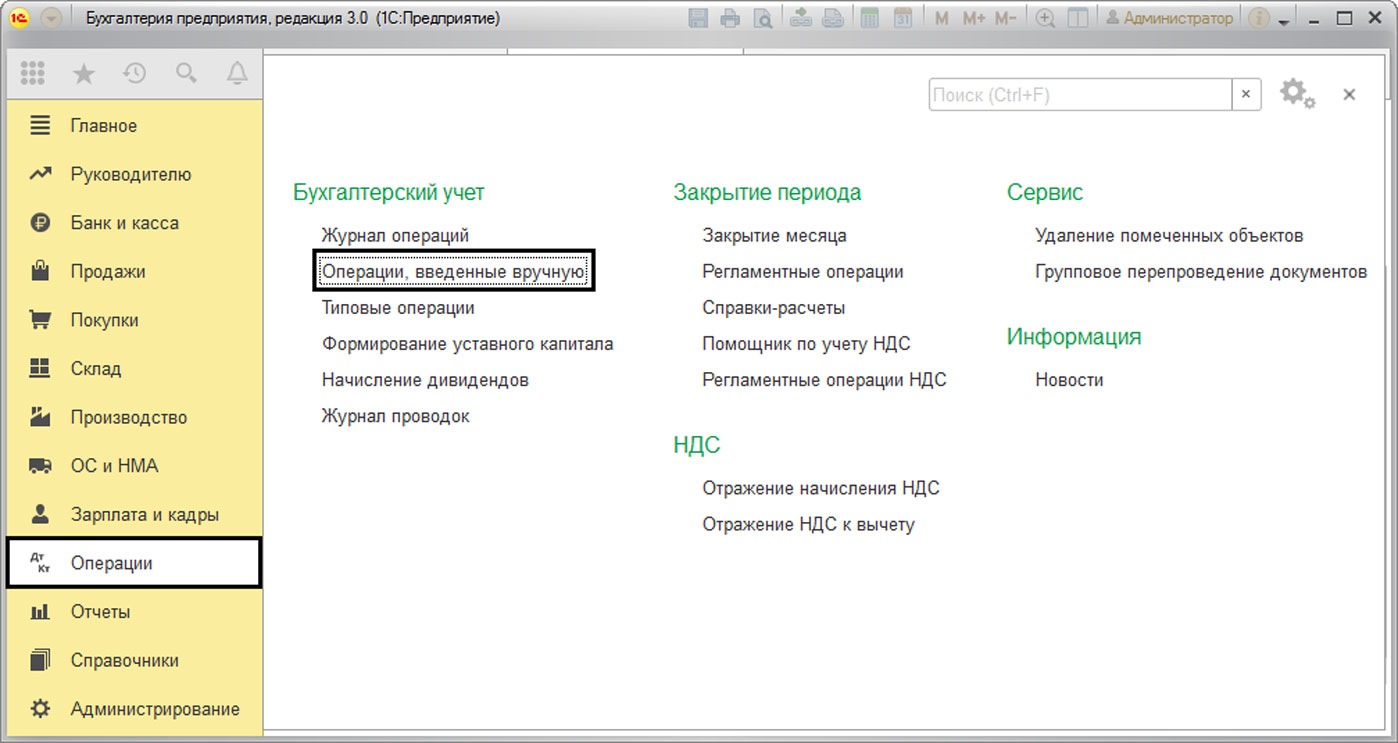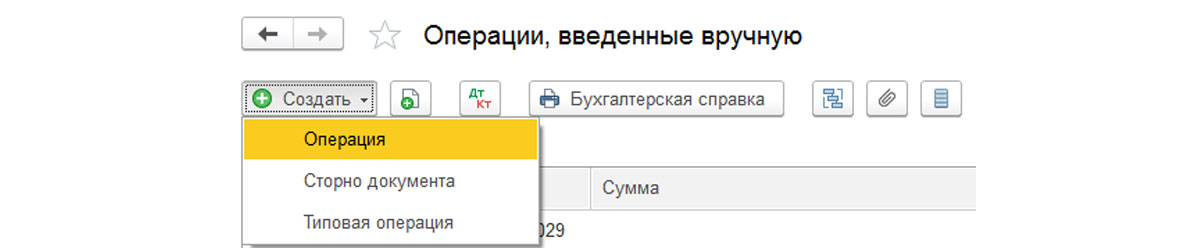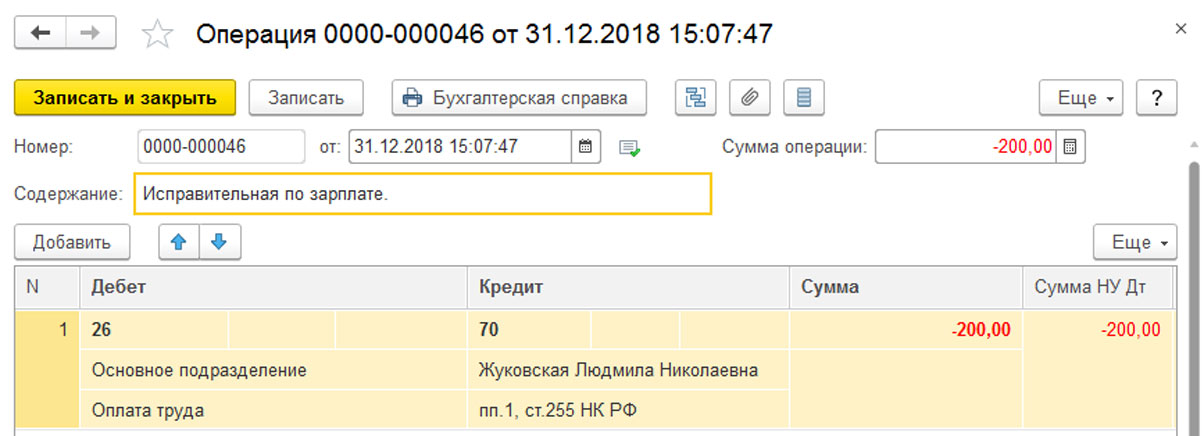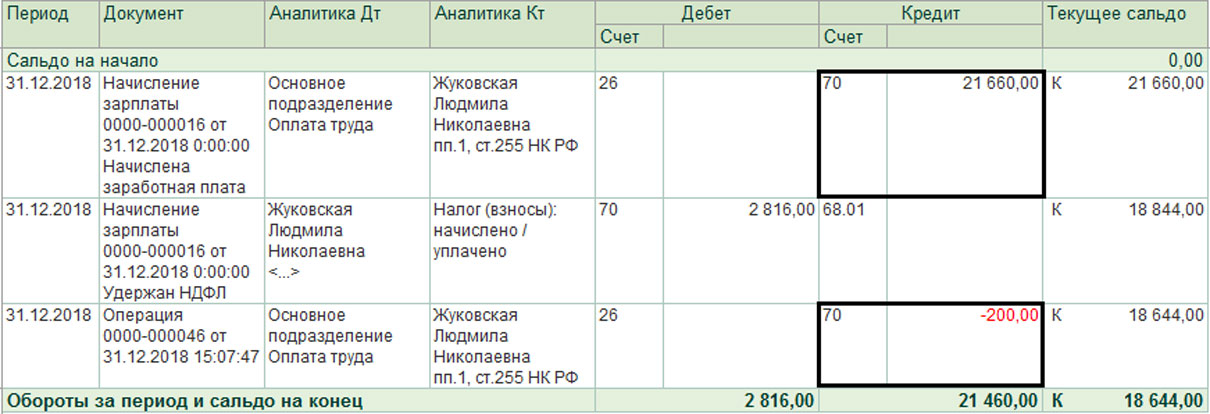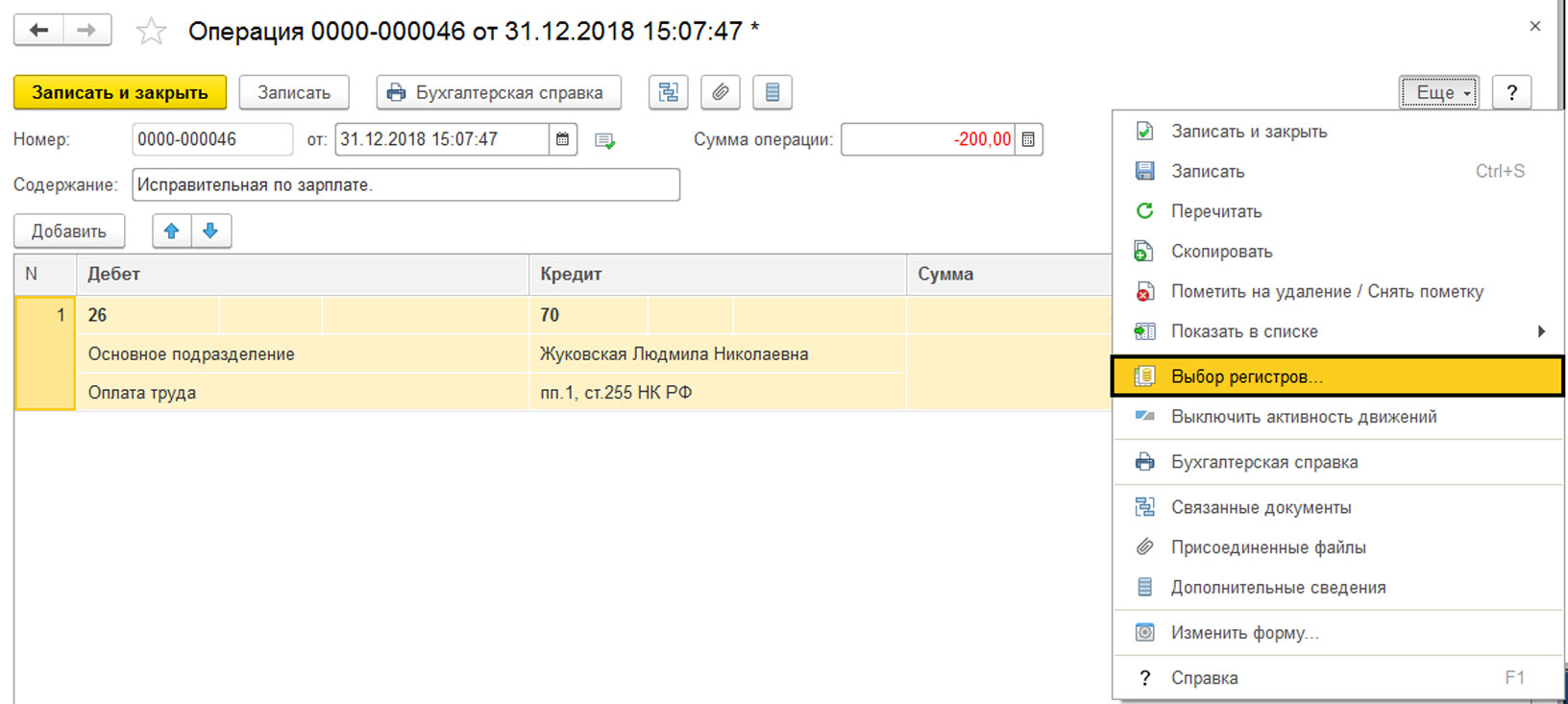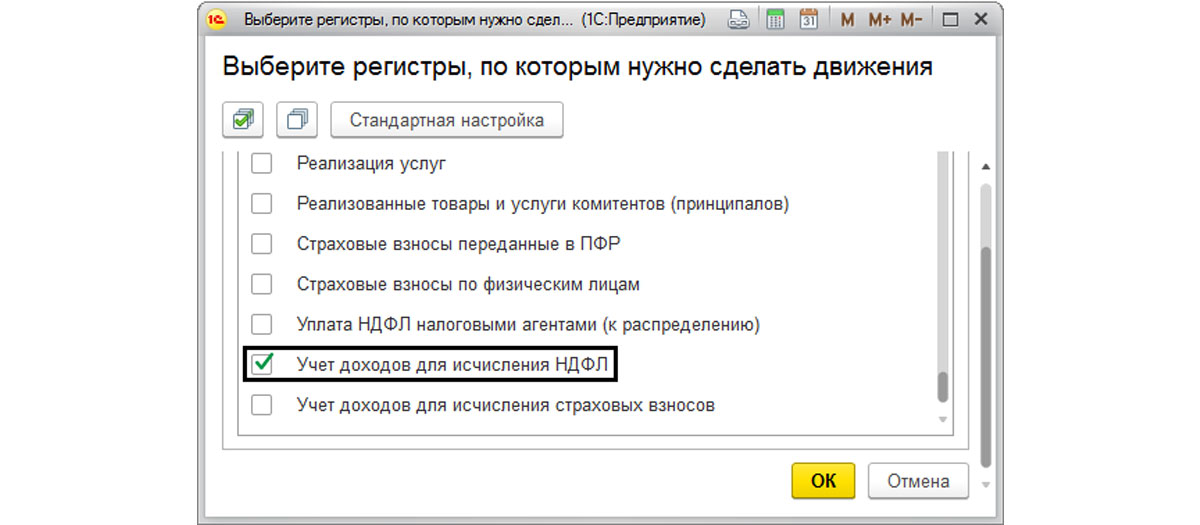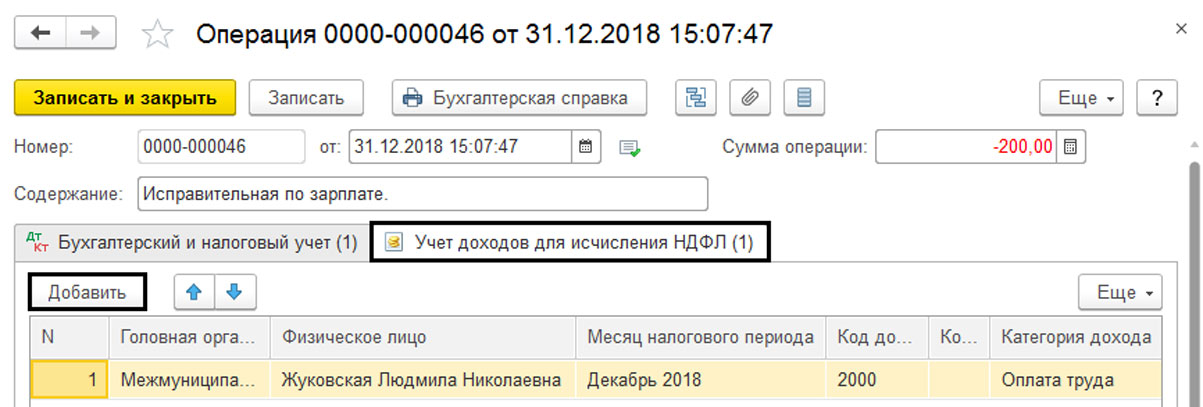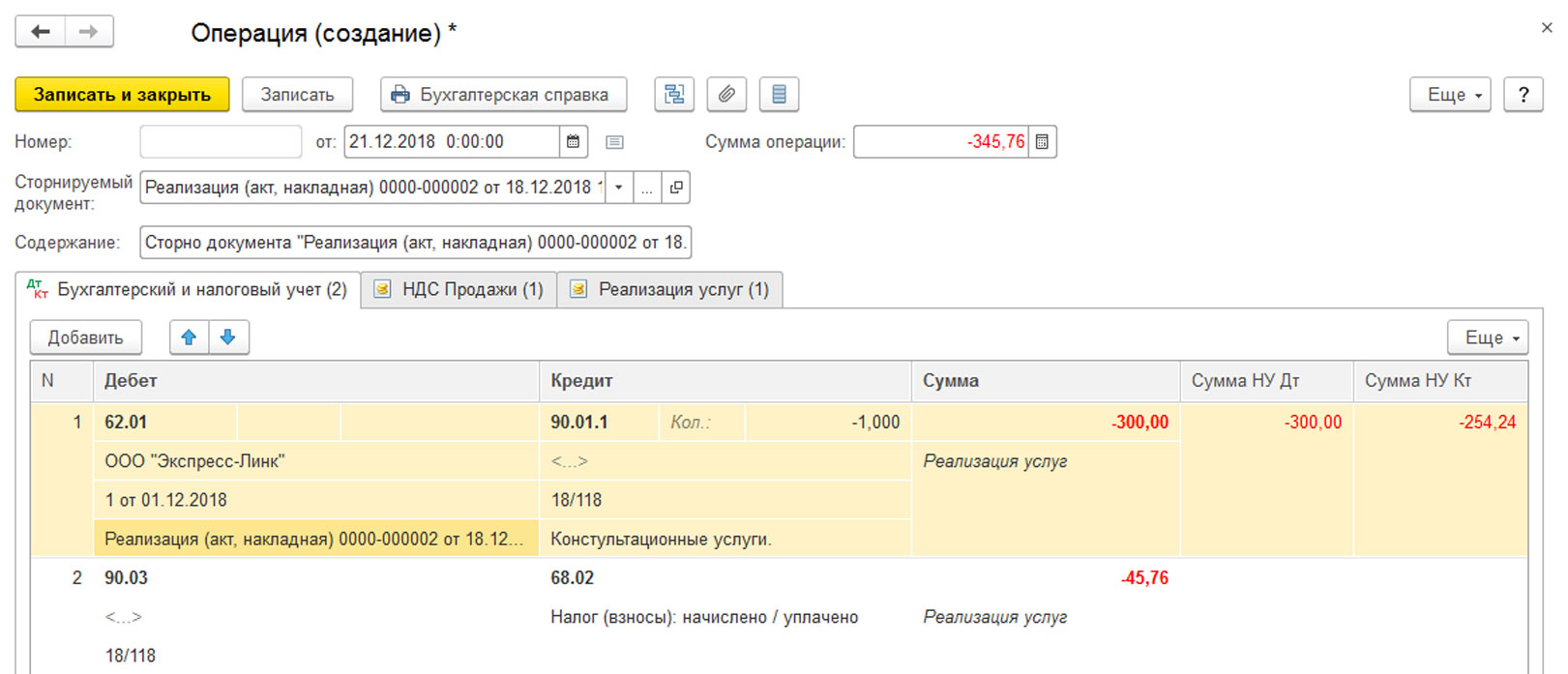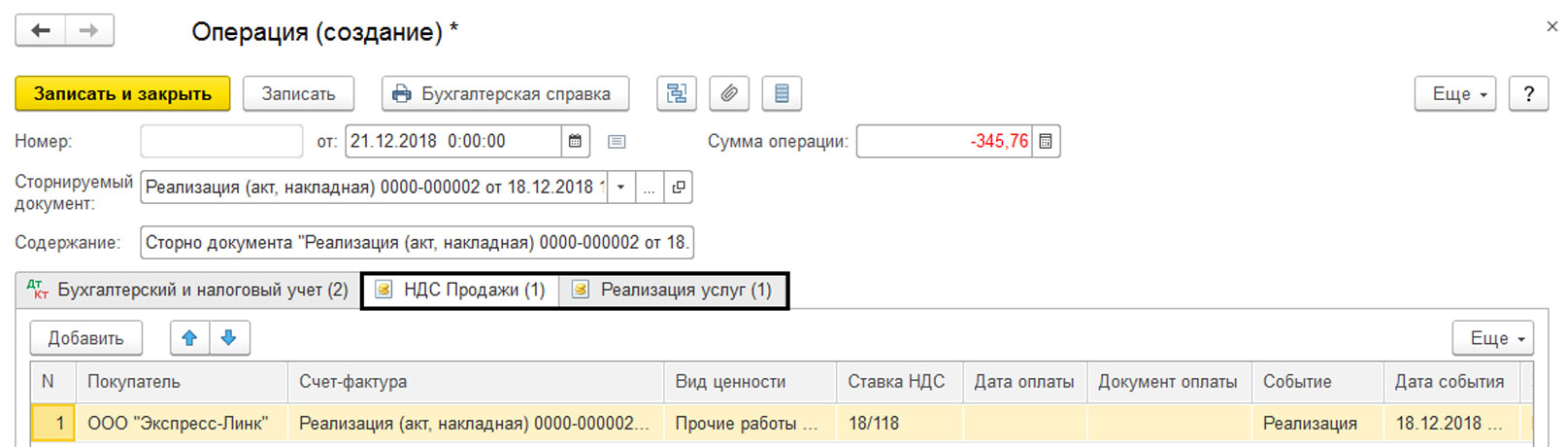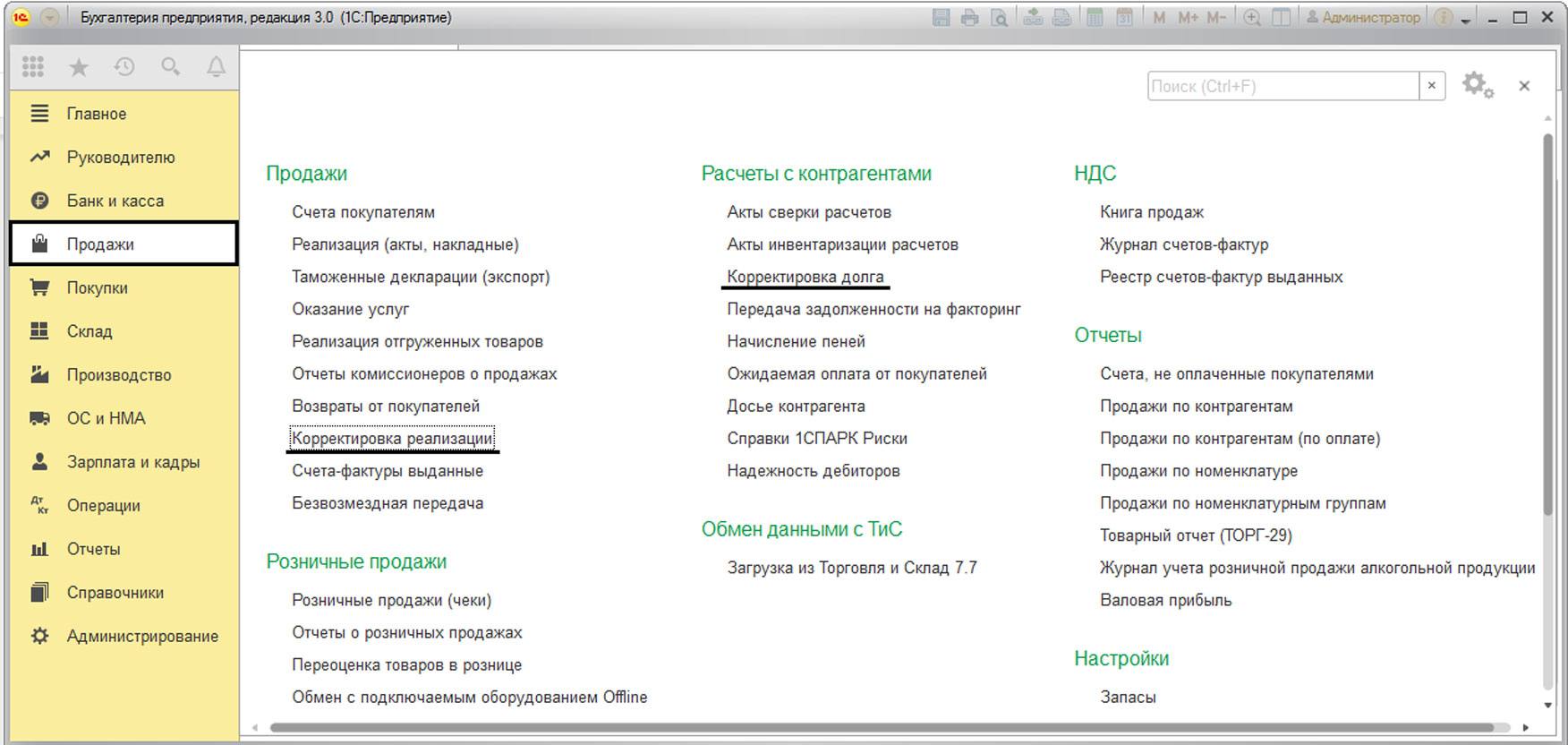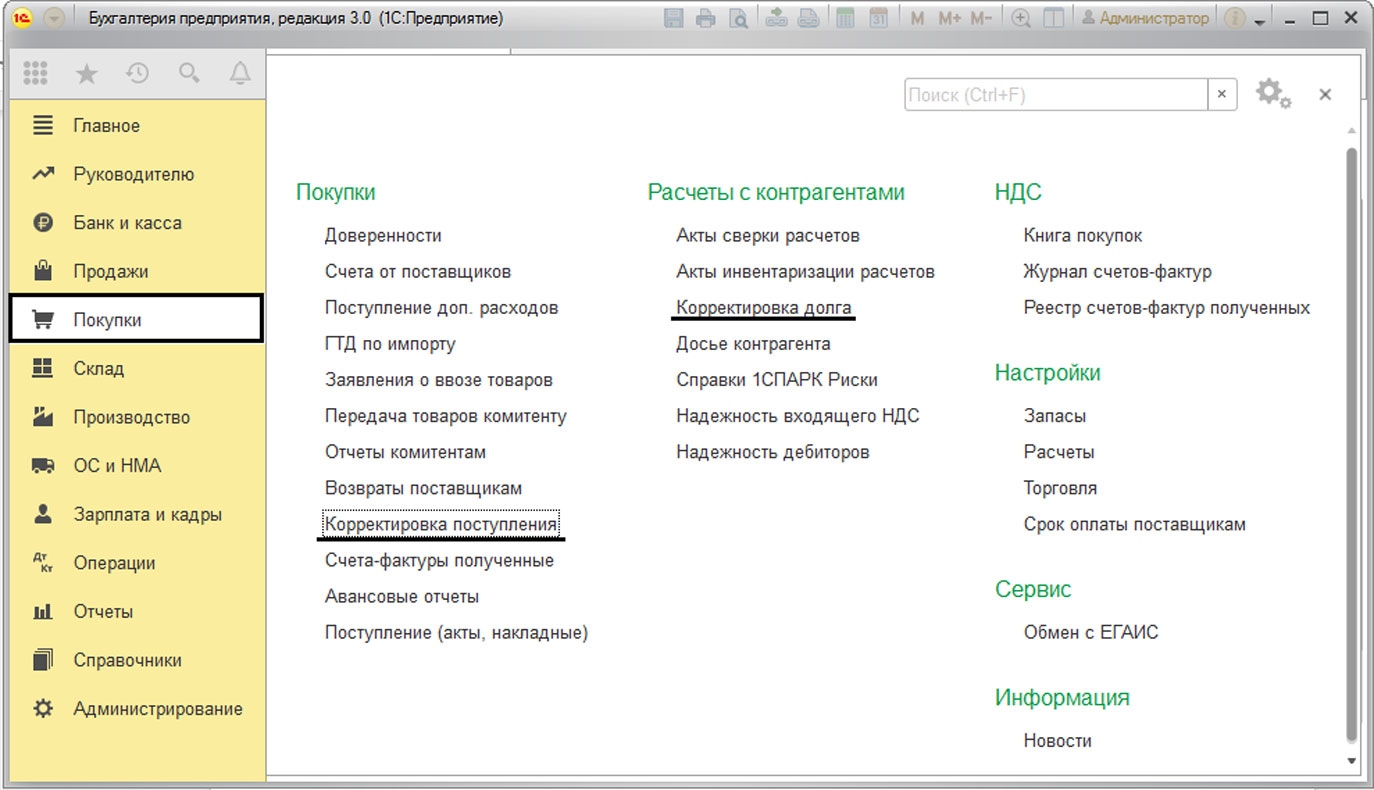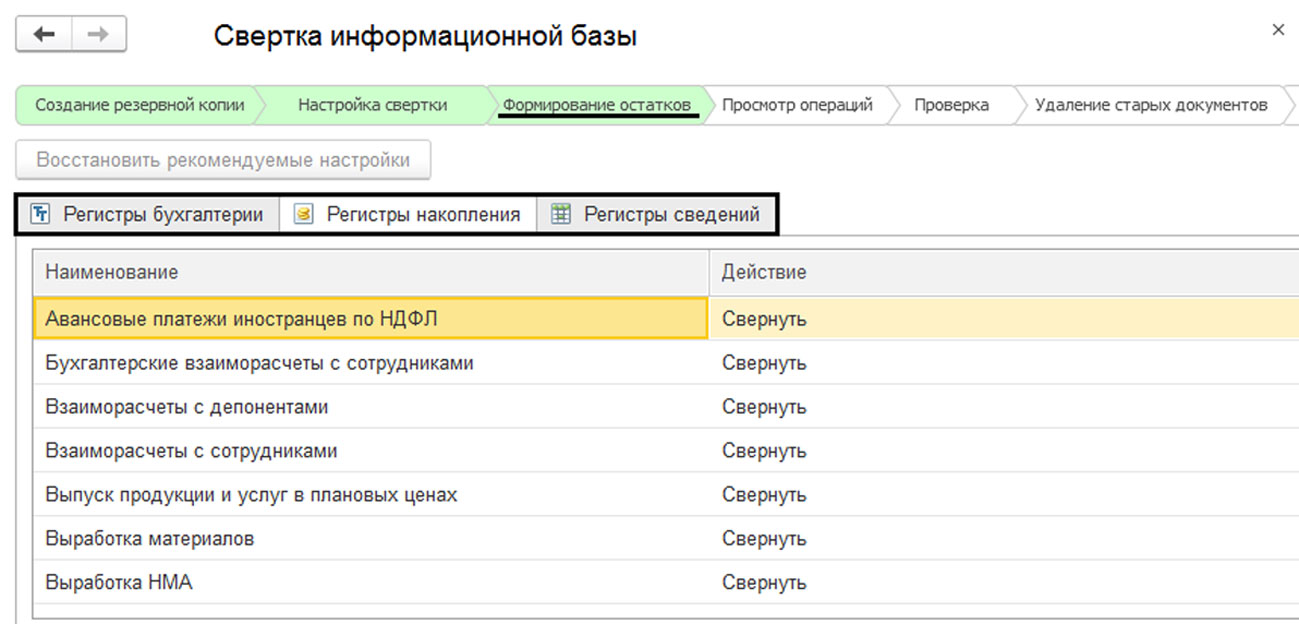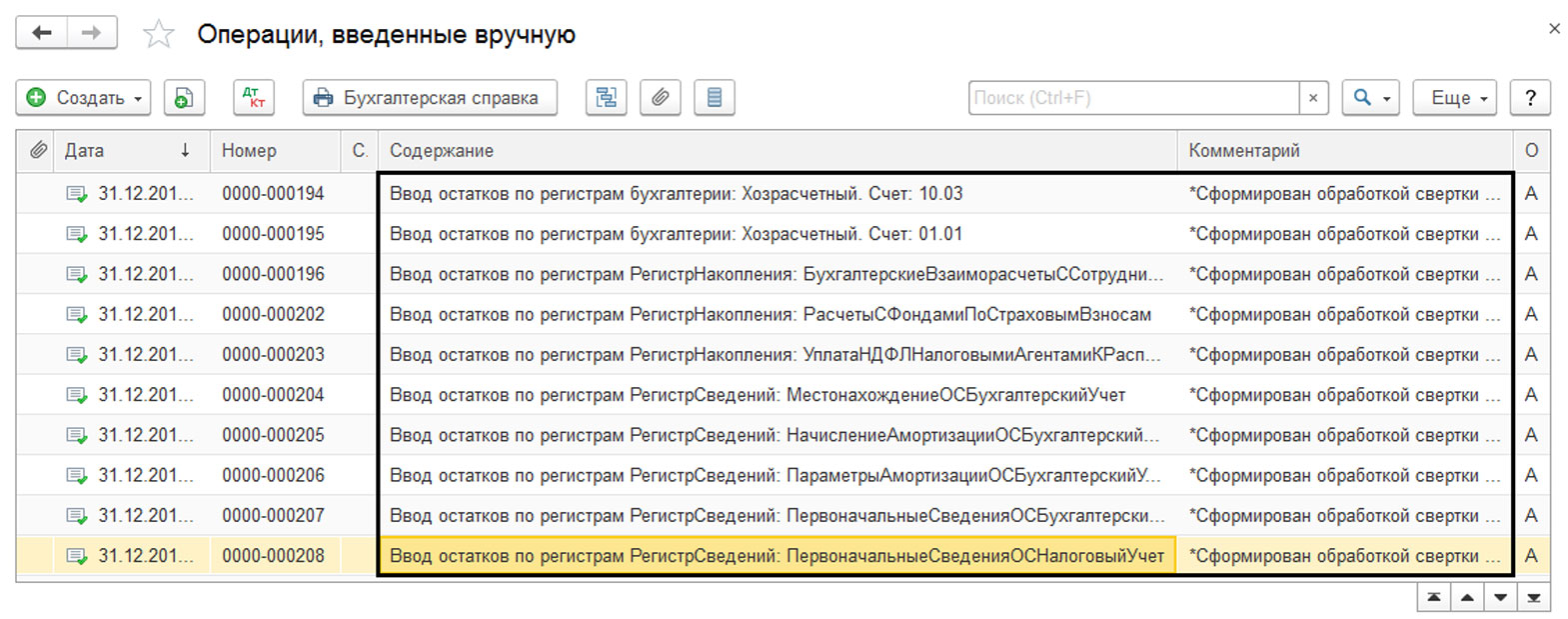Как добавить вкладку с регистром зарплата к выплате в документ корректировки регистра
Опубликовано: 25.04.2024
Детективная история
Сразу покажу на небольшом примере почему это так важно.
Пусть у нас есть начисление заработной платы за январь:
В начале февраля мы создаём ведомость на выплату зарплаты из кассы и нажимаем кнопку "Заполнить":
И получаем следующее:
Но ведь за январь:
- Начисление 50 000 рублей
- НДФЛ 6 500 рублей
- Итого к выплате 43 500 рублей
Где закралась ошибка? Что пошло не так? Неужели теперь всегда вводить сумму к выплате вручную?
Опытный бухгалтер тут же сделает оборотно-сальдовую ведомость по 70 счёту:
И будет в ещё большем недоумении, потому что по данным отчёта к выплате выходят всё те же 43 500! И откуда же взялись лишние 5 000 рублей?
Причём такая ситуация (с любыми расчётами) может произойти как в "тройке", так и в "двойке".
Сегодня я попытаюсь приоткрыть завесу тайны - почему же иногда программа ведёт себя так странно. Я расскажу как в таких случаях находить и устранять ошибку. Ближе к концу статьи мы разберёмся - откуда же взялись эти самые 5 000 рублей.
Учимся видеть регистры
При проведении документов 1С:Бухгалтерия 8 делает проводки по бухгалтерским счетам (кнопка ДтКт у любого документа):
Именно на основании этих проводок строятся все бухгалтерские отчёты: Анализ счёта, Карточка счёта, Оборотно-сальдовая ведомость.
Но есть огромный пласт данных, которые пишутся программой параллельно с проводками и используются для всего остального: заполнение КУДИР, книги покупок и продаж, регламентированной отчётности. заработной платы к выплате, наконец
Как вы уже, наверное, догадались этот пласт называется регистрами, вот он:
Я сейчас не буду вдаваться в подробности описания самих регистров, чтобы не запутать вас ещё больше.
Скажу лишь, что нам просто жизненно необходимо постепенно учиться "видеть" движения по этим регистрам, чтобы лучше понимать и, когда надо, корректировать поведение программы.
Давайте присмотримся к регистру "Зарплата к выплате" - именно он имеет смысл для решения нашей проблемы с лишними 5 000:
Мы видим две записи по этому регистру, сделанные в приход, то есть в плюс. Если пролистать экран в право, то мы увидим в первой строчке сумму к выплате "-6 500", а во второй "50 000".
Остаток по этому регистру -6 500 + 50 000 равен 43 500, который и должен попасть в документ "Ведомость на выплату из кассы", когда мы нажимаем на кнопку "Заполнить".
Ещё раз повторюсь - ведомость на выплату определяет нашу задолженность по заработной плате перед сотрудником не по 70 счёту, а по регистру "Зарплата к выплате" .
Получается мы знаем, что зарплата к выплате заполняется на основании этого регистра, но даже видя записи регистра не можем понять что не так.
Скорее всего мы не видим всей картины (может быть существуют другие записи по этому регистру) и напрашивается некий инструмент для анализа регистра подобный бухгалтерским отчётам.
Учимся анализировать регистры
И такой инструмент есть, он называется "Универсальный отчёт".
Переходим в раздел "Отчеты" пункт "Универсальный отчёт":
Выбираем тип регистра "Регистр накопления", регистр "Зарплата к выплате" и нажимаем кнопку "Сформировать":
Получилось не очень информативно:
Всё потому, что требуется предварительная настройка отчёта, нажимаем кнопку "Показать настройки" и на закладке "Группировка" добавляем поле "Сотрудник":
На закладке "Отборы" делаем отбор по нашей организации:
Нажимаем кнопку "Сформировать":
Вот это уже более интересно. Видим остаток к выплате нашему сотруднику те самые 48 500 рублей!
Снова заходим в настройки отчёта и добавляем на закладку "Показатели" новое поле "Регистратор":
Снова формируем отчёт:
Вот теперь мы прекрасно видим, что 5 000 появились как результат операции (видимо ввода остатков) 31 декабря 2014 года.
И нам нужно либо изменить эту операцию, либо вручную откорректировать регистр "Зарплата к выплате" и закрыть эти 5 000 рублей, например, 31 декабря 2015 года.
Давайте пойдём вторым путём. Итак, наша задача - сделать так, чтобы на начало 2016 года по регистру "Зарплата к выплате" не было нашей задолженности перед сотрудником.
Это делается ручной операцией.
Учимся корректировать регистры
Заходим в раздел "Операции" пункт "Операции, введенные вручную":
Создаём новую операцию концом 2015 года:
Из меню "Ещё" выбираем пункт "Выбор регистров. ":
Указываем регистр "Зарплата к выплате" и нажимаем ОК:
Переходим на появившуюся закладку регистра и делаем расход на 5 000 рублей:
Этим самым мы как бы отнимаем от регистра 5 000 рублей по сотруднику, чтобы выйти на ноль к началу 2016 года.
Проводим операцию и заново формируем универсальный отчёт:
Всё получилось! Видим, что наша ручная операция от 31.12.2015 вывела остаток в ноль и зарплата к выплате после начисления равна ожидаемым 43 500.
Замечательно. И сейчас мы проверим это в ведомости на выплату.
Но прежде я хочу обратить ваше внимание на ещё один важный момент:
Обратите внимание, что остатки на начало и на конец по группировке "Сотрудник" показывают ерунду. Это никакая не ошибка, это нюанс, который нужно учитывать, связанный с архитектурными особенностями 1с.
Запомните. В том случае, если универсальный отчёт выводится с детализацией до документа (регистратора) - остатки по группировкам будут показывать ерунду.
Если нам требуются остатки по группировке сотрудник - нужно сначала удалить из настроек добавленный нами показатель "Регистратор":
И только потом формировать отчёт:
Сейчас остатки показаны корректно.
Результат
Напоследок убедимся, что мы сделали всё правильно. Снова заходим в ведомость на выплату заработной платы за январь и нажимаем кнопку "Заполнить":
Мы молодцы, на этом пока всё
Кстати, подписывайтесь на новые уроки.
С уважением, Владимир Милькин (преподаватель школы 1С программистов и разработчик обновлятора).

Как помочь сайту: расскажите (кнопки поделиться ниже) о нём своим друзьям и коллегам. Сделайте это один раз и вы внесете существенный вклад в развитие сайта. На сайте нет рекламы, но чем больше людей им пользуются, тем больше сил у меня для его поддержки.
Предлагаю в этой статье рассмотреть вопрос, как можно самим вручную корректировать регистры накопления, бухгалтерии и сведений в 1С 8.3 (Бухгалтерия и другие конфигурации).
Сначала давайте определимся, что же такое регистры. Под регистрами в бухгалтерии понимаются записи сформированных документом проводок и записей.
Регистры можно скорректировать двумя способами:
-
;
- непосредственно из документа, который эти проводки сформировал.
Ручная операция
Иногда возникают такие ситуации, когда нет подходящего документа для формирования нужной проводки.
Например, в моей базе данных я даже не стал искать документ, который сформирует мне проводки по уставному капиталу.

Получите 267 видеоуроков по 1С бесплатно:
Расскажу по порядку, как это делается.

Нам откроется список, в котором присутствуют три пункта:
Произвольная корректировка
Итак, создаем операцию, внесенную вручную. Указываем содержание операции (необязательно, но самим же потом пригодится) и общую сумму операции. Не забываем про дату операции.
Заполняем, соответственно, дебет, кредит и субконто для каждого из них. Здесь указываем сумму уже самой проводки. Кстати, в последних релизах общая сумма операции считается сама путем сложения сумм проводок, но ее можно редактировать.

Вот такой гибкий и удобный инструмент имеется под рукой у бухгалтера.
Сторно документа
Сторно может понадобиться, когда необходимо отменить движения определенного документа в закрытом периоде. Заполняется документ еще проще, чем обычная операция:
- Создаем новый документ.
- Указываем организацию.
- Выбираем сторнируемый документ. Нюанс в том, что сначала надо выбрать тип документа (например, реализация товаров), а затем уже конкретный документ из списка.

Обратите внимание, что Вы можете корректировать данные, если считаете, что нужно сделать сторно не на все проводки документа.
Типовые операции
Рассмотрим пример: необходимо сделать шаблон типовой операции, которым мы бы смогли начислять налог ЕНВД раз в квартал.



В нашем случае сумма налога и субконто постоянны, поэтому я поставил фиксированные значения.


Документ готов! В следующий раз, чтобы сделать этот документ, понадобится максимум 20 секунд.
Корректировка проводок непосредственно в документе
Почти каждый документ в программе формирует записи в бухгалтерский регистр. Но иногда проводки формируются некорректно. Это может зависеть от ряда причин:
- неверная настройка программы;
- неверно заполнен документ;
- ошибка в программе.
На самом деле все просто. Я нашел эту операцию и перешел в режим просмотра проводок:

После нажатия указанной кнопки откроется вот такое окно:

Им-то я и воспользовался. Установив данный флажок, можно свободно редактировать проводки.
Я установил подразделение, и закрытие месяца у меня прошло без проблем.
Таким образом можно корректировать любые движения документа, если он их вообще создает.
Следует заметить, что ручные изменения не остаются навсегда. После перепроведения документа или повторного формирования регламентных операций все нужно делать заново.
К сожалению, мы физически не можем проконсультировать бесплатно всех желающих, но наша команда будет рада оказать услуги по внедрению и обслуживанию 1С. Более подробно о наших услугах можно узнать на странице Услуги 1С или просто позвоните по телефону +7 (499) 350 29 00. Мы работаем в Москве и области.
В этой статье делюсь моим опытом по работе с корректировками выплаты в ЗУП 3.1 и ЗГУ 3.1.:
- Что такое корректировки выплаты;
- Как их проверять и выявлять ошибки;
- Как исправлять ошибки.
Сначала расскажу о том, что понимается в ЗУП и ЗГУ под корректировками выплаты, на конкретном примере. Наберитесь терпения, будет много текста и картинок, но без этого будет непонятная работа отчета по контролю корректировок выплаты.
Предположим, у сотрудника ежемесячное начисление 10 000 рублей, вычетов по НДФЛ нет, и в течение полугода организация рассчитывала НДФЛ в размере 1300 в месяц, удерживала из зарплаты и перечисляла в бюджет. Итого за полгода в бюджет перечислили 7 800.
А в июле сотрудник написал заявление о предоставлении вычета на двух детей, причем применять этот вычет нужно с января. Пересчитываем в июле НДФЛ по итогам года с января по июль: годовой доход 70 000 минус вычеты на детей по 2800 за семь месяцев (19 600), налоговая база 50 400, НДФЛ по итогам года 6 552, и НДФЛ начисленный за июль получается отрицательный: 6552 – 7800 = -1248.
Рассчитываем долг по взаиморасчетам с сотрудником: начислено 10 000 минус удержано -1248 равно 11 248, и казалось бы, эту сумму сотруднику и нужно выплатить.
Но не нужно забывать, что в течение полугода организация удерживала налог у сотрудника и перечисляла в бюджет. За чей счет выплачивать излишне удержанный налог в сумме 1248? У организации деньги на это не предусмотрены, она может выплатить сотруднику только 10 000.
Поэтому долг по взаиморасчетам в ЗУП (ЗГУ) записывается в размере 11 248, а сумма к выплате только 10 000, а 1248 принимается к зачету по НДФЛ. Вот так это видит бухгалтер в расчетном листке до того, как сформировал ведомость на выплату:

В документе начисления зарплаты при этом на вкладке «Корректировки выплаты» видно сумму налога, принятую к зачету, и которая уменьшает сумму к выплате:

Как же все-таки сотруднику получить эти деньги обратно? Есть два варианта:
- Сотрудника уведомляют об излишне удержанном НДФЛ, он пишет заявление на возврат, и бухгалтер до создания ведомости на выплату оформляет документ «Возврат НДФЛ» на сумму 1248, эта сумма увеличивает сумму к выплате и зачитывает НДФЛ, ранее принятый к зачету;
- Сотрудник не пишет заявление на возврат, а зачет НДФЛ и увеличение суммы к выплате происходит в месяце, когда НДФЛ, начисленный за этот месяц, снова становится положительным.
Вот так будет выглядеть расчетный листок до формирования ведомости на выплату, если оформить возврат налога. Видно, что к зачету принят весь НДФЛ, ранее поставленный к зачету. В ведомости на выплату будет сумма к выплате 11 248.

Рассмотрим второй вариант – возврат НДФЛ не выполнялся, за июль выплачено 10 000, рассчитываем зарплату за август. Годовой доход в этом случае 80 000, вычет за 8 месяцев 22 400, налоговая база 57 600, сумма налога за год 7488, а ранее удержанный 6552. Итого НДФЛ за месяц 936 рублей.
Сумма взаиморасчетов с сотрудником составит 10 000 минус 936, получается 9 064. При этом ранее принято к зачету 1248 рублей, и можно зачесть 936 рублей налога этого месяца, таким образом, сумма к выплате за август составит 9 064 + 936 = 10 000 рублей.
В документе начисления зачтенный налог выглядит так:

В расчетном листке до формирования ведомости на выплату видно, что из ранее поставленного к зачету налога 1248 зачтено 936 и остается излишне удержанный налог в сумме 312 рублей.

Сумма к выплате при этом составляет 10 000, что видно при формировании ведомости на выплату за август:

Итак, «корректировка суммы выплаты» в ЗУП и ЗГУ 3.1 состоит из двух частей:
- НДФЛ, принятый к зачету – это отрицательный НДФЛ, который увеличивает взаиморасчеты с сотрудником, но не увеличивает сумму в ведомости на выплату, так как ранее этот НДФЛ был удержан и перечислен в бюджет;
- Зачтенный НДФЛ – это положительная сумма НДФЛ за текущий месяц, в пределах ранее принятой к зачету суммы, увеличивает сумму в ведомости на выплату.
Теперь о том, как это реализовано в ЗУП 3.1 и ЗГУ 3.1, для программистов.
При проведении документа начисления данные пишутся в три регистра:
- Взаиморасчеты с сотрудниками;
(да, я знаю, что их два – бухгалтерский и обычный, но для понимания корректировок выплаты это неважно) - Зарплата к выплате;
- Начисления и удержания по сотрудникам,
При этом во взаиморасчеты с сотрудниками добавляется разница между начислением и удержанием по документу начисления, а в зарплату к выплате та же сумма, но к ней добавляется корректировка выплаты.
На примере июля, когда впервые возник отрицательный НДФЛ, получаются следующие записи:
- Взаиморасчеты с сотрудником: 10 000 – (-1248) = 11 248
- В регистр «Зарплата к выплате» пишется две записи на общую сумму 10 000:
- 11 248, как в регистре взаиморасчетов;
- -1248, то есть сумма, принятая к зачету
Сумма в ведомости на выплату (для тех, кто этого пока не знает) – это остаток по регистру «Зарплата к выплате».
Соответственно, в августе корректировка выплаты положительная на сумму 936 рублей, и во взаиморасчеты идет сумма 10 000 – 936 = 9 064, а в зарплату к выплате сумма 9064 + 936 = 10 000. В регистр начислений и удержаний по сотруднику добавляется запись с видом расчета «Зачтено излишне удержанного НДФЛ» и сумма 936.
Далее привожу мои выводы, которые я сделал из структуры регистров. Если я чего-то не понял и здесь присутствуют люди, копнувшие тему глубже, прошу высказать это в комментариях.
- Корректировки выплаты видны только в регистре начислений и удержаний по сотрудникам;
- Остаток корректировки выплаты по физлицу надо считать нарастающим итогом, то есть весь принятый НДФЛ к зачету и весь зачтенный с начала времен по текущий месяц;
- Программа не запоминает дату получения дохода для корректировок выплаты, то есть невозможно отличить корректировку выплаты текущего налогового периода от еще незакрытой корректировки выплаты прошлого налогового периода.
Можно попытаться сопоставить корректировки выплаты с суммой начисленного НДФЛ в разрезе налоговых периодов, но насколько достоверным получится результат – пока судить не берусь.
Работаю программистом в организации, которая ведет бухучет (в том числе учет зарплаты) организаций по договору, а также консультирую клиентов, которые ведут учет зарплаты самостоятельно. Среди клиентов есть хозрасчетные организации и бюджетники, которые используют ЗГУ 3.1.
Соответственно, часто получаю вопросы от бухгалтеров о том, почему в ведомости на выплату такая странная сумма, как ее проверить, как найти ошибку и так далее. И понял, что типовые отчеты ЗУП/ЗГУ не особо помогают с такими вопросами разобраться, и проверять приходится вручную, по расчетным листкам, месяц за месяцем и по каждому сотруднику. Если сотрудников достаточно много – проблема становится просто нерешаемой, нужно думать, как такие проверки автоматизировать.
Если у одного физлица в организации два и более места работы (например, основное и внутреннее совместительство, а еще договор ГПХ), то при постановке НДФЛ к зачету или при зачете НДФЛ учитывается только физическое лицо. А так как зарплата к выплате считается в разрезе сотрудников, может возникнуть ситуация, когда налог принят к зачету по основному сотруднику, а зачтен по совместителю, или наоборот. В целом по физическому лицу зарплата будет выплачена верно, а вот долги по взаиморасчетам в разрезе табельных номеров «зависают».
Аналогичная проблема возникает в организациях, где включено использование статей финансирования и статей затрат – обычно это государственные учреждения. Зарплата в таких организациях начисляется из различных источников финансирования, и подразделяется на статьи затрат, например:
- Источники финансирования – «Бюджет», «Предпринимательская деятельность», могут быть и другие;
- Статьи затрат - 211 (зарплата), 225 и 226 – договора подряда, 266 – пособия, в том числе больничные, и так далее.
В таких организациях проблема в том, что НДФЛ может быть принят к зачету по бюджету 211, а зачтен при расчете больничного, по бюджету 266. В переводе на русский язык это означает, что сотруднику нужно выплатить из 266 статьи затрат, на которую государство не предусмотрело денег, а по статье 211 сумма по взаиморасчетам есть, а выплатить её бухгалтер не может.
К сожалению, типовые алгоритмы ЗУП/ЗГУ зачитывают НДФЛ только в разрезе физического лица, не учитывая табельные номера, статьи финансирования и статьи затрат.
Обобщаю основные проблемы:
- Трудно проверять, т.к. нет инструмента проверить всех сотрудников разом;
- Не учитываются табельные номера одного физического лица, зависают остатки взаиморасчетов в разрезе табельных номеров;
- Не учитываются статьи финансирования и статьи затрат, зависают остатки взаиморасчетов в этих разрезах.
В нашем примере можно провести эксперимент: начислить больничный лист, на сумму, которая больше суммы вычета, и в корректировку выплаты НДФЛ по 266 статье затрат, а не по 211-й. Ниже покажу, как это выглядит в моем отчете.
Замечание: похоже, в релизе 3.1.14.208 такое поведение исправили, но в более ранних релизах ошибка воспроизводилась. Поэтому проверять все-таки нужно.
В итоге сделал инструмент контроля, который помогает проверить корректировки выплаты достаточно быстро даже в организации с большим количеством сотрудников.
Вот пример работы отчета по сотруднику, которого я приводил в качестве примера.
Отчет суммирует «с начала времен» по конец месяца, указанного в параметрах, все корректировки выплаты и делит на две колонки: «Принято к зачету» и «Зачтено», а также вычисляет остаток. Первая группировка показывает, что в целом по физлицу осталось зачесть 26 рублей налога.
Вторая группировка показывает, как была учтена корректировка выплаты в разрезе табельных номеров сотрудника и статьей финансирования и затрат. Сразу же видим, что в сентябре зачет налога прошел по 266 статье затрат, в то время как принят к зачету был налог по 211 статье.
Отрицательный остаток говорит о том, что выявлена ошибка, положительный – что ошибки нет, но еще не весь налог зачтен (из ранее принятого к зачету). Нулевой остаток по разрезу говорит о том, что зачет налога проведен правильно.
![]()
Обратите внимание, что отчет не рассчитывает, насколько корректно налог был принят к зачету, а только выявляет историю корректировок выплаты и ошибку зачета налога.
Режим работы отчета устанавливается в поле «Ошибки и отклонения»:
- Показать все значения – показывает всю историю корректировок выплаты без отборов;
- Только ошибки – покажет разрезы учета, по которым зачтено налога больше, чем принято к зачету (т.е. в колонке «Остаток» сумма меньше нуля);
- Только остатки – покажет разрезы учета, по которым зачтен не весь налог, принятый к зачету (т.е. в колонке «Остаток» сумма больше нуля);
- Только остатки, возникшие в этом году – покажет разрезы, в которых ненулевой остаток образовался в текущем году.
Исправлять ошибки можно вручную, почти в любом документе начисления. Для этого есть или вкладка «Корректировки выплаты» (документы увольнения, начисления зарплаты) или отдельный реквизит на форме, который можно раскрыть.
Для исправления нужно выявить ошибки в каждом разрезе учета (табельный номер + статья финансирования + статья расходов), сложить их и взять сумму с обратным знаком.
В документ вносится сумма исправления в целом, а затем эту сумму можно раскрыть до табельного номера (статьи финансирования) и указать сумму по каждому разрезу так, чтобы итоговая сумма была равна сумме исправления по физлицу. Редактирование в разрезах возможно, если у физлица есть несколько рабочих мест и/или включено использование статей финансирования.
Можно также исправлять с помощью этого отчета. Работает это так:
- Если в целом по физлицу остаток корректировки выплаты нулевой, но есть разрезы учета, по которым остатки ненулевые – создает корректировки выплаты с обратным знаком;
- Если в целом по физлицу остаток ненулевой, и есть разрезы учета, по которым остаток меньше нуля – то есть зачтено налога больше, чем принято к зачету – создает запись о принятии налога к зачету на сумму отрицательного остатка.
Документ задавать не нужно – по итогам работы алгоритма исправления будет создан новый документ начисления зарплаты, а ссылка на него помещена в поле «Документ».
Алгоритм исправления учитывает отборы по физическим лицам, если они заданы в параметрах отчета.
Для демонстрации работы отчета я задал период – сентябрь 2020 года, нажал кнопку исправления и получил ссылку на документ номер 106.
![]()
Открываю документ и вижу, что в нем создана корректировка выплаты на сумму 286 рублей. Выше есть картинка, где видно, что по 266 статье зачтено налога на сумму 286 рублей, а суммы, принятой к зачету, не было.
![]()
Формирую отчет заново и вижу, что по статье 266 ошибка исправлена, теперь зачтенная сумма не больше, чем принятая к зачету.
![]()
Внимательный читатель спросит, почему бы не поменять в больничном статью затрат, по которой прошел зачет, на 211-ю, и будет совершенно прав. Если ошибка произошла в текущем месяце, и ведомости на выплату еще не были созданы, то так и следует поступить.
Однако, в релизах ЗУП 3.1.14 до 208-й версии при попытке открыть корректировку выплаты в больничном выдается ошибка (в 208 исправлено), и такой способ не подходит. Нужно, как минимум, исключить ошибку зачета по 266 статье, а перенести корректировку выплаты на 211-ю статью можно и другим документом начисления.
Кроме того, остаются ситуации, которые возникли в прошлых месяцах, и которые следует исправлять в текущем месяце – и тогда исправлять удобно с помощью предложенного инструмента.
Необходимо учитывать, что исправление корректировки выплаты иногда лучше не делать.
Например, при смене статуса сотрудника с нерезидента на резидента может образоваться НДФЛ к зачету, но работодатель не имеет права возвращать такой налог по итогам налогового периода, это особо оговорено статьей 231 НК РФ.
Также следует помнить, что после исправления корректировок может образоваться сумма к выплате по некоторым разрезам учета, а по другим, соответственно, уменьшиться на такую же сумму. Будьте готовы к тому, что по каким-то разрезам сотрудник может стать должником, и ему придется возвращать деньги работодателю (или ждать, пока по этому же разрезу пройдет начисление и закроет долг).
![Наталья Севорина]()
Практически все документы в программах 1С, кроме записей в регистр бухгалтерии, формируют движения по регистрам, накапливающим информацию об изменении того или иного объекта учета, на основании которой, в свою очередь, формируются отчеты. Рассмотрим, на примере последней версии 1С:Бухгалтерия 8 – версии 3.0, как формируются записи в регистрах «Начисления зарплаты»…
![Рис.1 Записи в регистрах «Начисления зарплаты»]()
Рис.1 Записи в регистрах «Начисления зарплаты»… и «Реализация услуг». Мы видим, что кроме бухгалтерских проводок, в отчете о движении документа присутствуют разные закладки. Это и есть записи регистров, и у каждого документа они свои.
![Рис.2 Записи регистров]()
Рис.2 Записи регистровПосмотреть движение по регистрам можно, нажав кнопку «Показать проводки и другие движения по регистрам», которая будет в любом журнале документов или документе, формирующем движение.
![Рис.3 Показать проводки и другие движения по регистрам]()
Рис.3 Показать проводки и другие движения по регистрамЕсли регистров много, мы можем, используя кнопку «Еще» - команда «Выбор регистров», отобрать регистры, которые мы хотим отобразить.
![Рис.4 Команда «Выбор регистров»]()
Рис.4 Команда «Выбор регистров»![Рис.5 Настройка отображения регистров]()
Рис.5 Настройка отображения регистровПосле отбора нужных регистров, отчет о движении отобразит только движения по выбранным регистрам.
![Рис.6 Движения по выбранным регистрам]()
Рис.6 Движения по выбранным регистрамОбратите внимание, в некоторых документах допускается ручная корректировка регистров. Но, если пользователь необдуманно внесет исправления в одну запись, не исправив другую, связанную с ней, это может повлечь ошибки при попытках сформировать отчетность.
![Рис.7 Ручная корректировка регистров]()
Рис.7 Ручная корректировка регистровДля корректировки регистров есть два способа:
- Через документ «Операция»;
- В документе, в котором были произведены движения, установив галочку на разрешении ручной корректировки.
Остановимся подробнее на этих вариантах.
Корректировка регистров, используя документ «Операция»
Откроем журнал «Операции, введенные вручную» из раздела меню «Операции».
![Рис.8 Журнал «Операции, введенные вручную»]()
Рис.8 Журнал «Операции, введенные вручную»Нажав кнопку «Создать», мы видим варианты операций – «Операция», «Сторно документа», «Типовая операция».
![Рис.9 Варианты операций]()
Рис.9 Варианты операцийДля корректировки записей регистра мы можем использовать первые два документа. Разберем принцип их работы.
Документ «Операция»
Рассмотрим, как можно работать с регистрами документом «Операция».
Предположим, пользователь вводит бухгалтерскую запись «Операция, введенная вручную» и не учитывает движения по регистрам. Возьмем пример – исправление начисления зарплаты. Сразу оговорюсь, что такие операции необходимо проводить в документе по начислению зарплаты. Мы делаем это для примера, чтобы показать работу регистров. Проводкой мы уменьшаем начисление зарплаты.
![Рис.10 Работа с регистрами документом «Операция»]()
Рис.10 Работа с регистрами документом «Операция»Сформировав отчет «Карточка счета» (раздел меню «Отчеты» - «Стандартные») по сотруднику, мы видим, что по бухгалтерским проводкам проходит наша корректировка. Уменьшив на 200 руб. сумму зарплаты, у нас получается начислено 21460 руб. (21660 руб. -200 руб.).
![Рис.11 Отчет «Карточка счета» по сотруднику]()
Рис.11 Отчет «Карточка счета» по сотрудникуОбороты идут, пользователь рад, но до поры, до времени. Забегая вперед, для примера, сформируем отчет «2-НДФЛ для передачи в ИФНС» по сотруднику. (Раздел меню «Отчеты» - «Регламентированные отчеты»). Из отчета мы видим, что сумма доходов за декабрь не изменилась. Это ситуация возникла, потому что у нас не были сформированы движения по регистрам, которые предусмотрены для заполнения отчетов, и на отчеты наша бухгалтерская операция никак не повлияла.
![Рис.12 Сумма доходов за декабрь не изменилась]()
Рис.12 Сумма доходов за декабрь не измениласьВернемся к нашему документу «Операция». Выберем по кнопке «Еще» пункт «Выбор регистров».
![Рис.13 Выбор регистров]()
Рис.13 Выбор регистровВ открывшемся списке выбираем регистр «Учет доходов для исчисления НДФЛ».
![Рис.14 Учет доходов для исчисления НДФЛ]()
Рис.14 Учет доходов для исчисления НДФЛВ нашем документе «Операция» появляется еще одна закладка с названием выбранного регистра, где мы добавляем запись, заполняя необходимые данные.
![Рис.15 Закладка с названием выбранного регистра]()
Рис.15 Закладка с названием выбранного регистраС помощью документа «Операция» мы производим корректировку этого регистра. В операции начисления зарплаты задействовано больше регистров, но мы показываем работу документа на примере одного регистра.
Проверим, как отразилась корректировка регистра «Учет доходов для исчисления НДФЛ» на отчете. Сформируем еще раз отчет «2-НДФЛ для передачи в ИФНС» и увидим, что сумма дохода по строке за 12 месяц изменилась на 200 руб., благодаря корректировке регистра.
![Рис.16 Отчет «2-НДФЛ для передачи в ИФНС»]()
Рис.16 Отчет «2-НДФЛ для передачи в ИФНС»Этот пример нам показывает, что на основании записей регистров происходит заполнение отчетов, и одного исправления бухгалтерской записи документом «Операция, введенная вручную» недостаточно. В случае необходимости, корректировку записей регистров накопления можно сделать этим же документом, выбрав нужный регистр.
Документ «Сторно»
В журнале документов «Операции, введенные вручную» предусмотрен документ «Сторно». Он предназначен для корректировки записей документов закрытого или прошлого периода, в котором уже нельзя вносить изменения. Заполняется он просто. Выбрав документ, записи которого необходимо изменить, записи в таблице становятся доступны для редактирования. Записи отображаются красным, при этом пользователь может изменять их частично, изменяя только записи движения по регистрам.
![Рис.17 Сторнировани]()
Рис.17 Сторнировани![Рис.18 НДС Продажи и Реализация услуг]()
Рис.18 НДС Продажи и Реализация услугДанная операция приведена для примера. В некоторых программах бывает уже предусмотрены корректировочные документы. Например, документы «Корректировка реализации», «Корректировка поступления», «Корректировка долга» покупателя или поставщику и т.п., в программе «1С:Бухгалтерия 3.0».
![Рис.19 Корректировочные документы в «Продажах»]()
Рис.19 Корректировочные документы в «Продажах»![Рис.20 Корректировочные документы в «Покупках»]()
Рис.20 Корректировочные документы в «Покупках»Регистры, сформированные обработкой «Свертка информационной базы»
Хотелось бы коротко упомянуть еще один способ корректировки регистров. При больших объемах работы программа 1С бывает сильно перегружена, и возникает необходимость навести порядок, в том числе, и в регистрах. Обработка «Свертка информационной базы» позволяет сформировать остатки по регистрам на определенную дату.
![Рис.21 Свертка информационной базы]()
Рис.21 Свертка информационной базыПодробно на ней мы останавливаться не будем, но упомянем, что в результате этой операции в журнале «Операции, введенные вручную» формируются записи с остатками в разрезе регистров, и при необходимости пользователь может их скорректировать или удалить.
![Рис.22 Записи с остатками в разрезе регистров]()
Рис.22 Записи с остатками в разрезе регистровНа записях в регистры построена вся работа программы, поэтому пользователю необходимо понимать принцип их работы, как происходит запись в регистры, как корректно произвести их корректировку в случае необходимости. Неправильное внесение корректировок отразится на достоверности информации, в связи с чем, могут возникнуть ошибки при формировании отчетности. Если у вас остались вопросы, наши специалисты с радостью проконсультируют вас, а также подберут оптимальные тарифы и цены на сопровождение 1С.
В формировании данных движения по регистрам участвуют практически все документы из программы 1С. Исключением является информация в регистрах бухгалтерии. Регистры содержат всю необходимую информацию для создания отчетов. Изучим на примере актуальной версии 1С Бухгалтерия 8 3.0, процесс формирования записи в регистре «Начисления зарплаты»..
![]()
. и «Реализации услуг». Из записей становится ясно, что помимо бухгалтерских операций, отчет о движении документа содержит разные закладки. Так выглядят записи регистров, для каждого документа они меняют свой вид.
![]()
Изучить движение по регистрам возможно с помощью активации функции «Показать проводки и другие движения по регистрам». Эта функция доступна в любом журнале документов.
![]()
В случае, если регистров много, пользователь может отобрать нужные, активировав функцию «Еще» - команда «Выбор регистров».
![]()
![]()
После установки фильтров, в отчете пользователю будут видны только операции по выбранным регистрам.
![]()
![]()
Существует два метода корректировки регистров:
- используя документ «Операция»;
- с помощью ручной корректировки документа.
Рассмотри эти методы подробнее.
Корректировка регистра через документ "Операция"
Посмотрим журнал «Операции, введенные вручную» из вкладки «Операции».
![]()
Поле «Создать» содержит три вида операций:
- Операция;
- Сторно документа;
- Типовая операция.
![]()
Две первых функции используются для редактирования данных регистра.
Документ "Операция"
Посмотрим, как документ «Операция» помогает корректировать регистры.
![]()
В сформированном отчете по сотруднику «Карточка счета» (вкладка «Отчеты» - «Стандартные») явно видно, как прошла измененная бухгалтерская проводка. Снижение на двести рублей дает изменение в сумме начисленной заработной платы (21660-200=21460).
![]()
Пока в общих оборотах расхождений не видно. Для контроля сформируем отчет в налоговую по форме 2-НДФЛ (вкладка «Отчеты» - «Регламентированные отчеты»). В отчете сумма за декабрь не изменилась. Это следствие того, что не были созданы движения по регистрам, которые нужны для составления отчетов. В отчеты наша операция изменения не внесла.
![]()
Возвратимся к работе с документом «Операция». С помощью вкладки «Еще» - активируем «Выбор регистров».
![]()
Из появившегося списка выбираем пункт «Учет доходов для исчисления НДФЛ».
![]()
В рабочем документе «Операция» возникнет еще одна вкладка, содержащая название выбранного регистра. Во вкладке пользователь добавляет запись дополнив ее необходимой информацией.
![]()
Проведем изменения в регистре с помощью функции «Операция». В процессе формирования ведомостей по заработной плате используется несколько регистров, в примере мы исследуем изменение одного.
Сформируем отчет в налоговую заново. Теперь искомая сумма изменилась - это признак того, что операцию по корректировке регистра мы провели правильно.
![]()
Из приведенного выше примера становится ясно, что отчеты формируются из информации содержащейся в регистрах. Разового изменения бухгалтерской записи может быть недостаточно. Внести поправки в регистры возможно сделать с помощью функции «Операция, введенная вручную».
Документ "Сторно"
Функция документа Сторно состоит в том, чтобы вносить изменения в бухгалтерские операции прошлого и даже закрытого периода. Изменения вносятся просто. Необходимо только выбрать документ для внесения изменений. Записи в таблице доступны для корректировки.
![]()
![]()
Данная операция рассматривается как пример. Некоторые программы поступают к пользователю уже с корректировочными документами. В программе 1С Бухгалтерия предусмотрены следующие корректировки:
- реализации;
- поступления;
- долгов покупателю или поставщику.
![]()
![]()
Регистры, сформированные обработкой «Свертка информационной базы»
Остановимся еще на одном методе корректировки информации в регистрах. Когда программа 1С работает с огромным массивом данных, она совершает большое количество операций. Это сказывается на скорости реагирования на команды пользователя. Проблема решается с помощью очистки информации из регистров. Необходимо навести определенный порядок в информационной базе. Очень удобно использовать для этого функцию «Свертка информационной базы». Она по желанию пользователя сформирует остатки по регистрам на выбранную дату.
![]()
Пользователь может изменять или просто удалить полученный отчет. Он расположен в журнале «Операции, введенные вручную».
![]()
Работа программы 1С базируется на записях регистров. Неправильная корректировка приведет к искажению информации, которая будет сформирована в отчет. В случае, если при проведении корректировок у вас возникают вопросы, обращайтесь к нашим специалистам.
Читайте также:
- По договору поставки поставщиком может выступать предприниматель или коммерческая организация
- Нужен ли коллективный договор если нет профсоюза
- Кем устанавливаются индивидуальные сроки исполнения документов руководителем организации
- Может ли быть нанимателем юридическое лицо по договору коммерческого найма
- Где пройти нарколога и психиатра в саранске для санитарной книжки